spss第一章数据输入
- 格式:ppt
- 大小:512.00 KB
- 文档页数:35

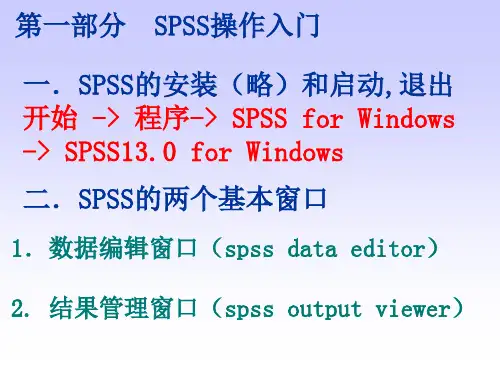
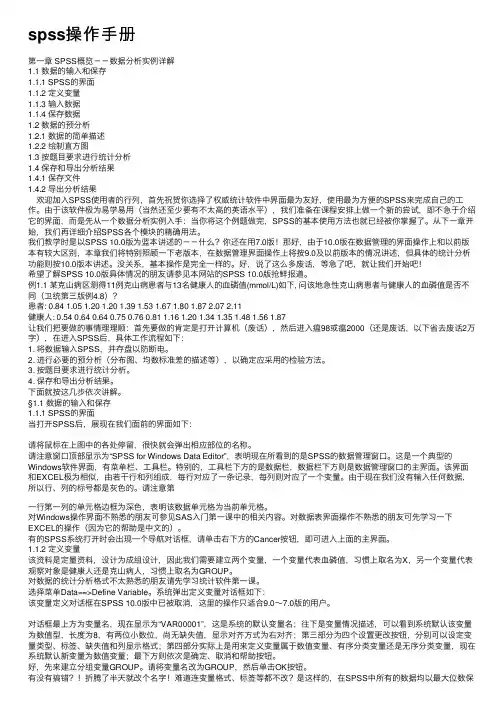
spss操作⼿册第⼀章 SPSS概览--数据分析实例详解1.1 数据的输⼊和保存1.1.1 SPSS的界⾯1.1.2 定义变量1.1.3 输⼊数据1.1.4 保存数据1.2 数据的预分析1.2.1 数据的简单描述1.2.2 绘制直⽅图1.3 按题⽬要求进⾏统计分析1.4 保存和导出分析结果1.4.1 保存⽂件1.4.2 导出分析结果 欢迎加⼊SPSS使⽤者的⾏列,⾸先祝贺你选择了权威统计软件中界⾯最为友好,使⽤最为⽅便的SPSS来完成⾃⼰的⼯作。
由于该软件极为易学易⽤(当然还⾄少要有不太⾼的英语⽔平),我们准备在课程安排上做⼀个新的尝试,即不急于介绍它的界⾯,⽽是先从⼀个数据分析实例⼊⼿:当你将这个例题做完,SPSS的基本使⽤⽅法也就已经被你掌握了。
从下⼀章开始,我们再详细介绍SPSS各个模块的精确⽤法。
我们教学时是以SPSS 10.0版为蓝本讲述的--什么?你还在⽤7.0版!那好,由于10.0版在数据管理的界⾯操作上和以前版本有较⼤区别,本章我们将特别照顾⼀下⽼版本,在数据管理界⾯操作上将按9.0及以前版本的情况讲述,但具体的统计分析功能则按10.0版本讲述。
没关系,基本操作是完全⼀样的。
好,说了这么多废话,等急了吧,就让我们开始吧!希望了解SPSS 10.0版具体情况的朋友请参见本⽹站的SPSS 10.0版抢鲜报道。
例1.1 某克⼭病区测得11例克⼭病患者与13名健康⼈的⾎磷值(mmol/L)如下, 问该地急性克⼭病患者与健康⼈的⾎磷值是否不同(卫统第三版例4.8)?患者: 0.84 1.05 1.20 1.20 1.39 1.53 1.67 1.80 1.87 2.07 2.11健康⼈: 0.54 0.64 0.64 0.75 0.76 0.81 1.16 1.20 1.34 1.35 1.48 1.56 1.87让我们把要做的事情理理顺:⾸先要做的肯定是打开计算机(废话),然后进⼊瘟98或瘟2000(还是废话,以下省去废话2万字),在进⼊SPSS后,具体⼯作流程如下:1. 将数据输⼊SPSS,并存盘以防断电。
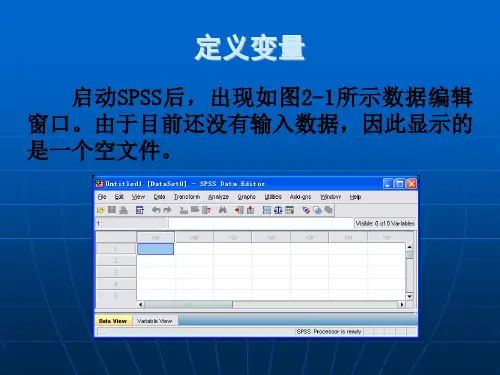
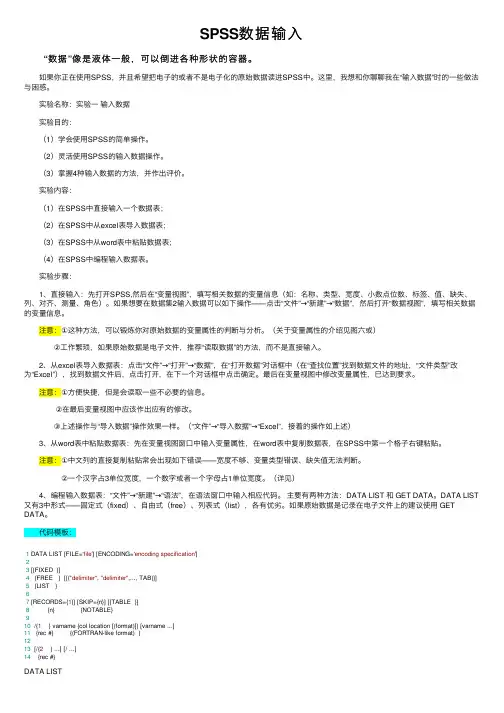
SPSS数据输⼊ “数据”像是液体⼀般,可以倒进各种形状的容器。
如果你正在使⽤SPSS,并且希望把电⼦的或者不是电⼦化的原始数据读进SPSS中。
这⾥,我想和你聊聊我在“输⼊数据”时的⼀些做法与困惑。
实验名称:实验⼀输⼊数据 实验⽬的: (1)学会使⽤SPSS的简单操作。
(2)灵活使⽤SPSS的输⼊数据操作。
(3)掌握4种输⼊数据的⽅法,并作出评价。
实验内容: (1)在SPSS中直接输⼊⼀个数据表; (2)在SPSS中从excel表导⼊数据表; (3)在SPSS中从word表中粘贴数据表; (4)在SPSS中编程输⼊数据表。
实验步骤: 1、直接输⼊:先打开SPSS,然后在“变量视图”,填写相关数据的变量信息(如:名称、类型、宽度、⼩数点位数、标签、值、缺失、列、对齐、测量、⾓⾊)。
如果想要在数据集2输⼊数据可以如下操作——点击“⽂件”→“新建”→“数据”,然后打开“数据视图”,填写相关数据的变量信息。
注意:①这种⽅法,可以锻炼你对原始数据的变量属性的判断与分析。
(关于变量属性的介绍见图六或) ②⼯作繁琐,如果原始数据是电⼦⽂件,推荐“读取数据”的⽅法,⽽不是直接输⼊。
2、从excel表导⼊数据表:点击“⽂件”→“打开”→“数据”,在“打开数据”对话框中(在“查找位置”找到数据⽂件的地址,“⽂件类型”改为“Excel”),找到数据⽂件后,点击打开,在下⼀个对话框中点击确定。
最后在变量视图中修改变量属性,已达到要求。
注意:①⽅便快捷,但是会读取⼀些不必要的信息。
②在最后变量视图中应该作出应有的修改。
③上述操作与“导⼊数据”操作效果⼀样。
(“⽂件”→“导⼊数据”→“Excel”,接着的操作如上述) 3、从word表中粘贴数据表:先在变量视图窗⼝中输⼊变量属性,在word表中复制数据表,在SPSS中第⼀个格⼦右键粘贴。
注意:①中⽂列的直接复制粘贴常会出现如下错误——宽度不够、变量类型错误、缺失值⽆法判断。


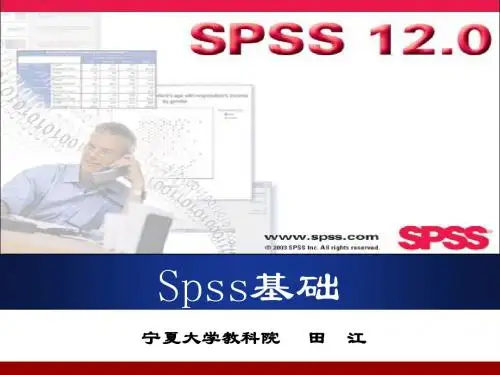
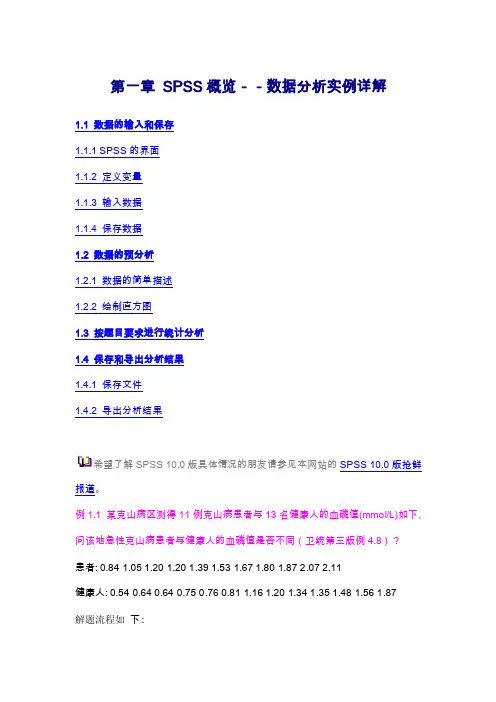
第一章SPSS概览--数据分析实例详解1.1 数据的输入和保存1.1.1 SPSS的界面1.1.2 定义变量1.1.3 输入数据1.1.4 保存数据1.2 数据的预分析1.2.1 数据的简单描述1.2.2 绘制直方图1.3 按题目要求进行统计分析1.4 保存和导出分析结果1.4.1 保存文件1.4.2 导出分析结果希望了解SP SS 10.0版具体情况的朋友请参见本网站的SPSS 10.0版抢鲜报道。
例1.1 某克山病区测得11例克山病患者与13名健康人的血磷值(mmol/L)如下, 问该地急性克山病患者与健康人的血磷值是否不同(卫统第三版例4.8)?患者: 0.84 1.05 1.20 1.20 1.39 1.53 1.67 1.80 1.87 2.07 2.11健康人: 0.54 0.64 0.64 0.75 0.76 0.81 1.16 1.20 1.34 1.35 1.48 1.56 1.87解题流程如下:1.将数据输入S PSS,并存盘以防断电。
2.进行必要的预分析(分布图、均数标准差的描述等),以确定应采用的检验方法。
3.按题目要求进行统计分析。
4.保存和导出分析结果。
下面就按这几步依次讲解。
§1.1 数据的输入和保存1.1.1 SPSS的界面当打开SPS S后,展现在我们面前的界面如下:请将鼠标在上图中的各处停留,很快就会弹出相应部位的名称。
请注意窗口顶部显示为“SPSS for Window s Data Editor”,表明现在所看到的是SP SS的数据管理窗口。
这是一个典型的Wind ows软件界面,有菜单栏、工具栏。
特别的,工具栏下方的是数据栏,数据栏下方则是数据管理窗口的主界面。
该界面和EX CEL极为相似,由若干行和列组成,每行对应了一条记录,每列则对应了一个变量。
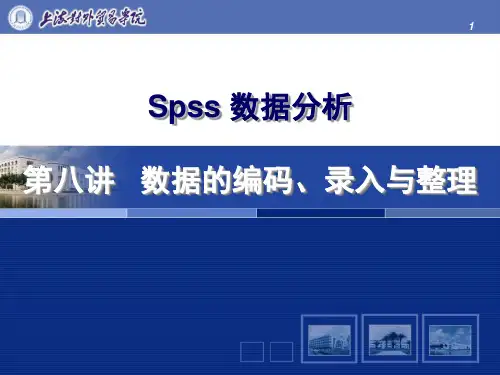
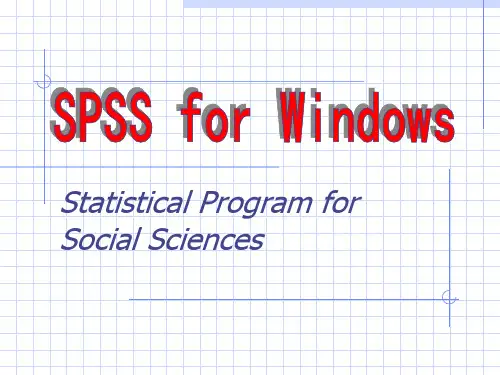
第一单元 SPSS基本操作实验一 SPSS基本操作一、实验目的1、掌握SPSS数据分析的一般步骤;2、能根据实际情况定义变量,建立SPSS数据文件;3、能根据数据分析的要求,对原始数据进行适当的预处理;4、能够对SPSS的运行结果进行适当的编辑并导入到分析报告中。
二、实验原理及步骤讲解(一)SPSS概述SPSS(Statistical Package for the Social Science,社会科学统计软件包)是世界著名的统计软件之一。
1968年美国斯坦福大学三位研究生研制了最早的SPSS统计软件系统,并基于这一系统于1975年在芝加哥成立SPSS公司,推出SPSS 中小型机版—SPSSX。
1984年推出世界第一个统计分析软件微机版SPSS/PC+。
迄今为止软件已有30多年的成长历史,应用遍布于通信、医疗、银行、证券、保险、制造、商业、市场研究、科学教育等领域,是世界上应用最广泛的专业统计软件。
随着SPSS产品服务领域的扩大和服务深度的加深,2002年公司将软件更名为Statistical Product and Service Solutions,意为“统计产品与服务解决方案”。
SPSS主界面有两个,一个是SPSS数据编辑窗口,另一个是SPSS结果输出窗口。
数据编辑窗口是最重要的,使用也最为频繁,是SPSS的基本操作平台。
对SPSS的数据进行定义、录入、修改、管理等基本操作的窗口,各统计分析功能都是针对该窗口中的数据进行的;窗口中的数据以.sav存于磁盘上;SPSS运行过程中自动打开,且只能打开一个窗口;运行过程中无法关闭。
本节先介绍数据编辑窗口。
SPSS属于电子表格软件,其数据编辑窗口与微软公司的Excel窗口有些相似,并且有一些功能也相同。
不过SPSS的数据统计功能要比Excel强很多。
数据编辑窗口由标题栏、菜单栏、工具栏、编辑栏、变量名栏、内容区、窗口切换标签页和状态栏组成。
如图1-1所示。
SPSS的数据管理统计分析离不开数据,因此数据管理是SPSS的重要组成部分。
详细了解SPSS的数据管理方法,将有助于用户提高工作效率。
SPSS的数据管理是借助于数据管理窗口和主窗口的File、Data、Transform等菜单完成的。
第一节数据的输入2.1.1变量的定义先激活数据管理窗口,然后选Data菜单的Define Variable...命令项,弹出Define Variable 对话框(见图1.1),在Variable Name:框内输入变量名,如本例为x1。
2.1.2数据格式化在Define Variable对话框中点击Type...钮,弹出Define Variable Type对话框(如图1.2所示),用户可根据具体资料的属性对数据进行格式化。
Define Variable Type对话框中列出如下7种数据类型:1、Numeric:数值型,同时定义数值的宽度(Width),即整数部分+小数点+小数部分的位数,默认为8位;定义小数位数(Decimal Places),默认为2位。
2、Comma:加显逗号的数值型,即整数部分每3位数加一逗号,其余定义方式同数值型。
3、Dot:3位加点数值型,无论数值大小,均以整数形式显示,每3位加一小点(但不是小数点),可定义小数位置,但都显示0,且小数点用逗号表示。
如1.2345显示为12.345,00(实际是12345E-4).4、Scientific notation:科学记数型,同时定义数值宽度(Width)和小数位数(Decimal Places),在数据管理窗口中以指数形式显示。
如定义数值宽度为9,小数位数为2,则345.678 显示为3.46E+02。
5、Date:日期型,用户可从系统提供的日期显示形式中选择自己需要的。
如选择mm/dd/yy 形式,则1995年6月25日显示为06/25/95。
6、Dollar:货币型,用户可从系统提供的日期显示形式中选择自己需要的,并定义数值宽度和小数位数,显示形式为数值前有$。
第一章:SPSS数据文件的录入及处理《数据统计分析与SPSS应用》讲稿第一章:SPSS数据文件的录入及处理第一章:SPSS数据文件的录入及处理 , 本章学习内容:1.1 数据分析的基本步骤1.2 认识SPSS软件界面1.3 定义变量1.4 数据录入与编辑1.5 数据处理1.6 数据转换, 具体内容:1.1 数据分析的基本步骤定义变量建立数据文件File&Edit菜单描述统计录入、保存数据参数及非参数检验数据整理分析前预处理相关分析 Data&Transform菜单数据转换回归分析统计分析聚类分析Analyze菜单时间序列分析…… 输出并解释结果 Graphs菜单1《数据统计分析与SPSS应用》讲稿第一章:SPSS数据文件的录入及处理 1.2 认识SPSS软件界面, 两个基本窗口:数据编辑(Data Editor)和输出窗口(Output)2《数据统计分析与SPSS应用》讲稿第一章:SPSS数据文件的录入及处理 , 其中数据编辑窗口包括:数据视图(Data View)和变量视图(variable View) , 数据编辑窗口菜单栏打保打常撤恢指变查插插加选显开存印用消复定量找入入权择示文文程病信病病变病标件件序例息例例量例签 1.3 定义变量属性(Define Variable Properties), 定义变量的操作(两种方式):双击单击3《数据统计分析与SPSS应用》讲稿第一章:SPSS数据文件的录入及处理, 对变量的10个属性进行定义:, 名称(Name):不多于8字符, 类型(Type):主要有数值型、日期型和字符型, 变量宽度(Width):自定义,默认8, 小数位数(Decimals):自定义,默认2, 标签(Label):可省略定义, 数值(Values):序数度量的变量需定义,其他可略, 缺失值(Missing):系统缺失值以.表示, 列宽(Columns)数值型默认8, 对齐方式(Align):左、右、居中, 度量(Measure):刻度度量(Scale)(如身高)、序数度量(Ordinal)(如老中青)、名义度量(Nominal)(如男女)例:将如下信息录入SPSS数据编辑窗口(见《安财新生简况统计》) 张一一,男,安徽合肥人,1990年1月1日生,身高170cm,工程管理系王二二,女,江苏南京人,1991年2月2日生,身高160cm,工商管理系李三三,男,山东枣庄人,1993年3月3日生,身高175cm,管理科学系孙思思,女,重庆万县人,1994年4月4日生,身高168cm,人力资源系 1.4 数据录入与编辑, 数据录入:在变量视图中定义上数据,就可以在数据视图中录入数据了。
第一章SPSS数据的输入和保存教学目标:通过本章学习,应能够掌握心理与教育研究数据处理的基本知识与技巧,了解与统计相关的一些术语,掌握SPSS界面内容、学会利用SPSS定义变量、输入和保存数据。
教学重点:SPSS界面说明教学难点:数据视图窗口有关界面说明教学方法、手段:讲授、演示、上机操作教学对象:14小学教育(专升本)教学时数:1课时教学内容:一、心理与教育研究数据处理的基本过程1、数据采集过程:获取研究所需要数据,进行数字化处理并录入计算机。
(前提)2、数据整理过程:对采集的数据进行形式变换,整理、归纳、排序、加权等。
3、数据统计过程:数据处理,揭示数据分布特征和数据之间隐含的关系。
包括数据描述、数据推断、实验数据处理、高级分析等。
4、数据解释过程:用文字形式将数据处理结果所蕴含的意义表达出来。
包括数据处理的结果分析讨论和结论陈述。
二、操作术语1、变量(variable):在数据处理过程中其值可变化的量。
(竖行)如姓名、性别、年龄、身高、成绩等。
2、个案(case):相当于记录(横行)。
每一个研究对象即为一个个案。
换句话说,每一个case记录的就是一个研究对象各个属性的具体数值。
3、观测值:即单元格中的数值。
又称样品观测值、个案值等。
4、研究样本:待分析的数据样本。
一个样本包含多个变量。
三、SPSS软件界面介绍SPSS主界面主要有两个:数据编辑窗口和数据输出窗口。
(一)数据编辑窗口数据编辑窗口由标题栏、命令菜单栏、快捷工具栏、当前数据栏、数据显示区、窗口切换标签页和状态栏组成。
1、标题栏:1)Untitled:正在打开一个新的数据文件,且未命名2)Spss Data Editor:当前Spss数据编辑器(当前窗口),即数据录入的工作窗口2、命令菜单栏:包括spss数据处理的全部命令,其中最常用的有Fire/Transform/Analyze/Graphs等。
File:文件操作;Edit:编辑操作;Date:数据操作;view:查看操作Transform:数据转换;analyze:数据分析;graphs:图形绘制;utilities:实用功能3、快捷工具栏:与office平台相同,可有选择增加某些快捷工具栏目P17-18左→右:打开文件、保存文件、打印文件、快捷命令、撤销操作、重复操作、定位图形、个案定位、显示变量信息、查找、插入个案、插入变量、拆分文件、变量值加权、个案选择、变量值标签4、当前数据栏:左边:单元格信息区。